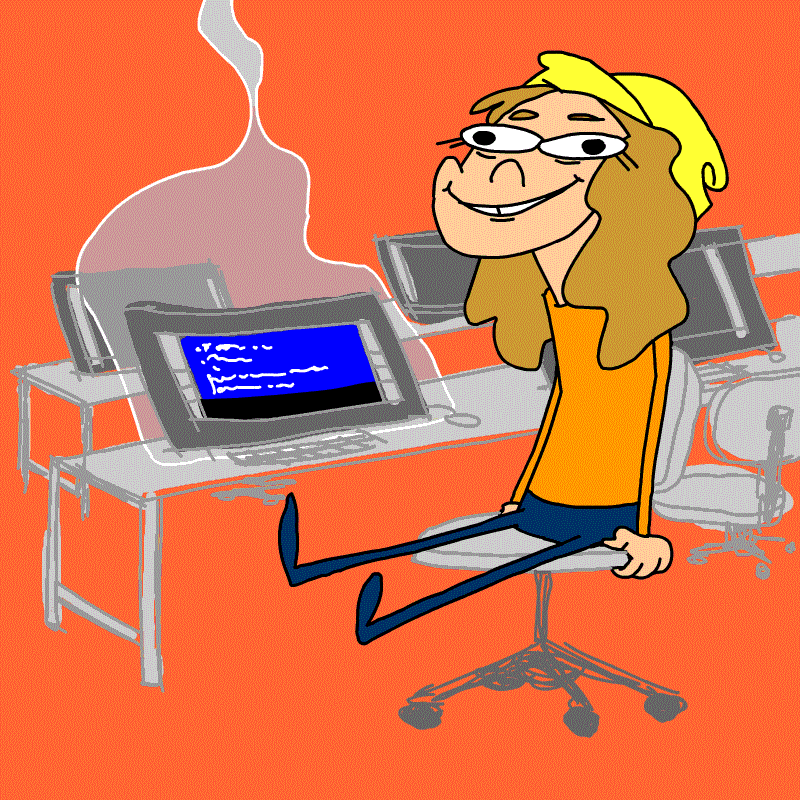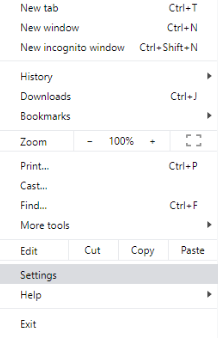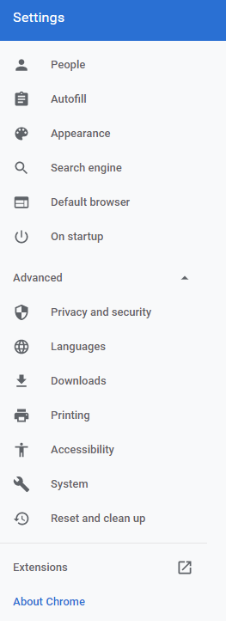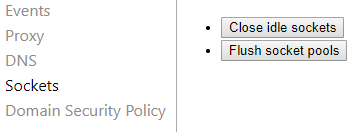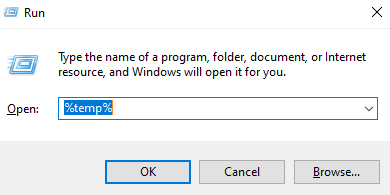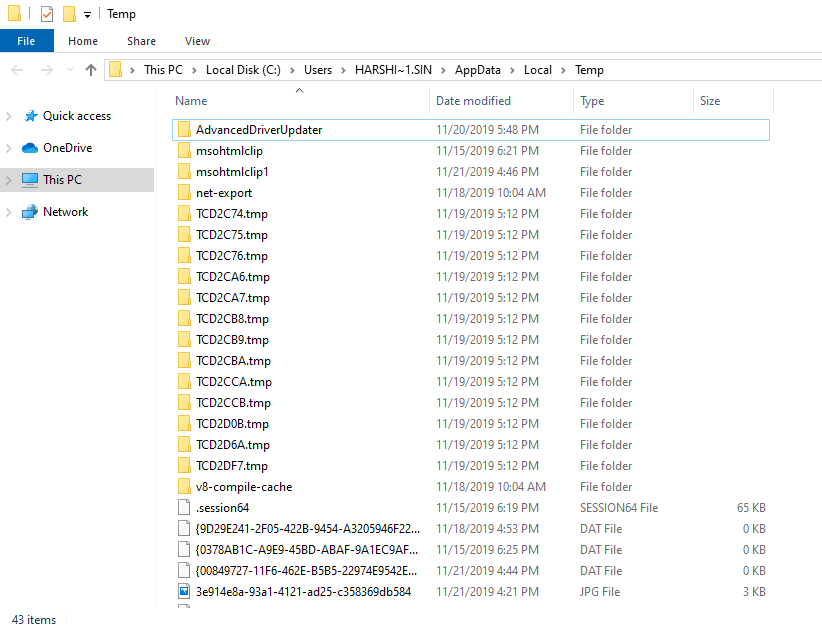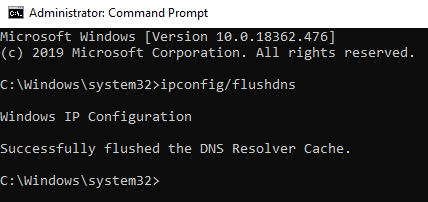Err_Spdy_Protocol_Error în Chrome este greșeala comună a rețelei. Chiar dacă Google Chrome este un browser eficient și rapid care îndeplinește toate nevoile de navigare, totuși, este posibil să întâlnim unele dintre erorile sale comune, cum ar fi Your Connection Is Not Private, ERR_SPDY_PROTOCOL_Error urmată de un mesaj detaliat.
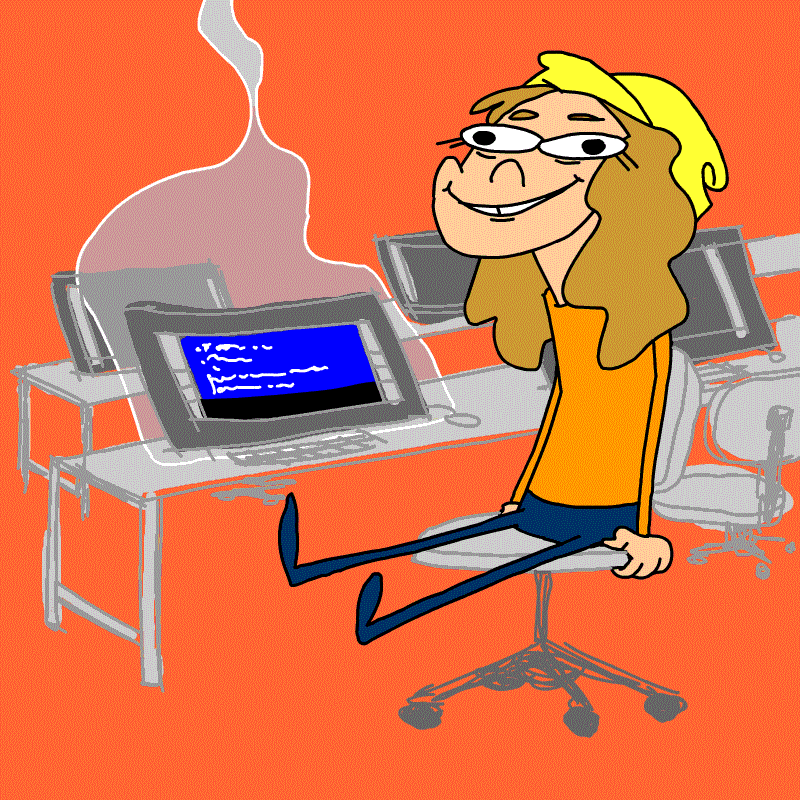
Înainte de a trece la rezoluție, să înțelegem ce este err_spdy_protocol_error în Chrome.
Ce este Err_Spdy_Protocol_Error?
Deci, această eroare apare adesea atunci când încercați să vizitați pagini legate de Google, cum ar fi Gmail, YouTube și așa mai departe. În plus, a existat un protocol de rețea cu specificații deschise care a fost dezvoltat în principal la Google pentru transferul de conținut web. SPDY este (Speedy) depreciat de protocolul de rețea cu specificație deschisă.
În plus, SPDY este un protocol al Chrome care este conceput pentru a încărca o pagină web și pentru a oferi securitate web.
Mai jos sunt remediile Err_Spdy_Protocol_Error Chrome:
Remedierea 1 – Actualizați browserul Chrome
- Găsiți indicatorul în colțul din dreapta sus și faceți clic pe trei puncte.
- Aici, selectați Setări.
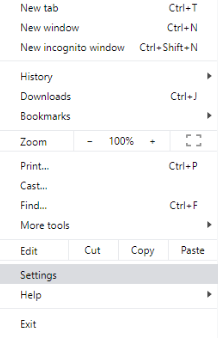
- Navigați la Despre Chrome în panoul din stânga.
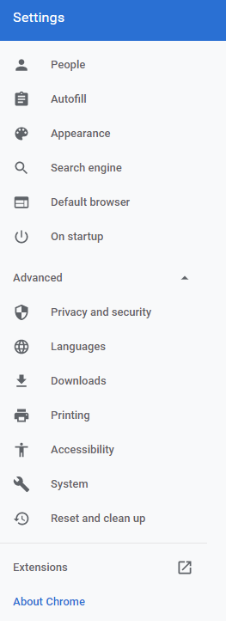
Prin această remediere, puteți scăpa de eroarea de protocol SPDY. Dacă nu, treceți la următoarea remediere.
Remedierea 2 - Curățați numerar pentru a remedia ERR_SPDY_PROTOCOL_Error în Chrome
- Ca pasul de mai sus, navigați la cele trei puncte din partea dreaptă sus.
- Acum, faceți clic pe Mai multe instrumente > Ștergeți datele de navigare.
- Acum bifați casetele de cache, cookie-uri și istoric (dacă doriți să ștergeți și istoricul)
Poftim, acest lucru ar putea elimina ERR_SPDY_PROTOCOL_Error.
Remediați 3 - Spălați prizele Spdy în Google Chrome pentru a opri eroarea de protocol SPDY
- Copiați următorul link în bara de adrese Chrome „chrome://net-internals/#sockets”, fără ghilimele.
- Aici, atingeți Flush socket pools
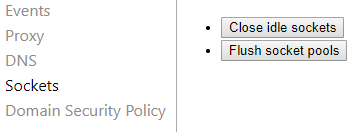
- Închideți browserul și deschideți-l după 15-20 de secunde.
Poftim! Verificați dacă această soluție vă va ajuta să rezolvați problema sau nu.
Remediați 4 - Ștergeți fișierele temporare din Windows 10 pentru a scăpa de eroarea de protocol SPDY.
- Apăsați tasta Windows și R împreună pentru a deschide caseta Run.
- Tastați %temp% în caseta Run și apăsați Enter.
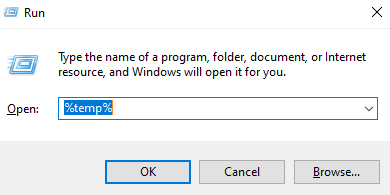
- Acum, veți obține fișierele și folderele temporare pe Windows 10 .
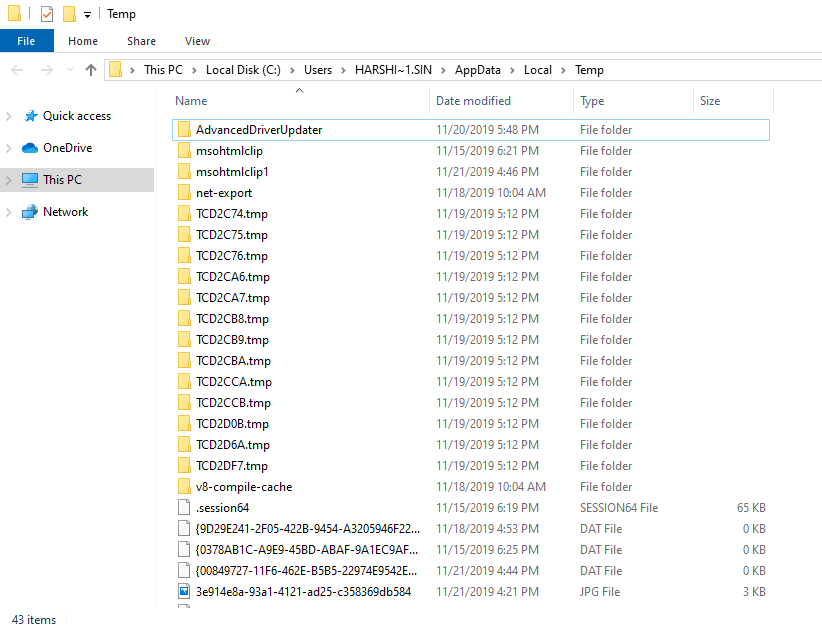
- Ștergeți toate fișierele și folderele temporare din sistemul dvs.
Acum verificați dacă, după executarea acestui pas, problema mai apare sau nu.
Remedierea 5- Goliți memoria cache DNS Windows 10 pentru a opri ERR_SPDY_PROTOCOL_Error în Chrome
- Apăsați tasta Windows și R împreună pentru a deschide caseta Run.
- Tastați CMD și apăsați Ctrl+Shift și tasta Enter pentru a-l rula ca administrator.
- Introduceți următoarea comandă ipconfig/flushdns în fereastra Command Prompt.
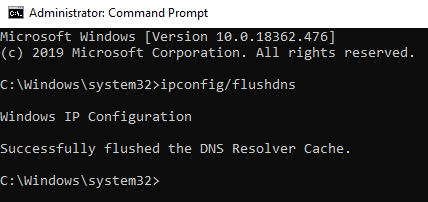
- Iată, memoria cache DNS a fost șters din sistemul dvs. și asta ar trebui să facă magia.
Cuvântul final
Când verificați remedierea corectă pentru a rezolva problemele, vă oferă întotdeauna soluțiile exacte. În acest articol, am distribuit remedierea ERR_SPDY_PROTOCOL_Error în Google Chrome, astfel încât să vă puteți bucura de navigare fără nicio întrerupere.
Toți suntem urechi
Dacă aveți vreo altă modalitate de a rezolva erorile de protocol SPDY, trimiteți-vă în caseta de comentarii de mai jos. Sperăm că v-a plăcut acest articol. Nu uitați să votați și să distribuiți altor tehnofili. Dacă doriți să primiți un buletin informativ pentru câteva sfaturi și trucuri utile, abonați-vă la noi acum.